Zapínáte svůj počítač každý den ve stejnou dobu? Můžete ho naprogramovat tak, aby se automaticky zapnul v určený čas, a byl tak připravený k používání, jakmile si k němu sednete.
U moderních počítačů, které se spouštějí velmi rychle, se to může zdát zbytečné, nicméně automatizace úkolů má své výhody. Může být užitečné nechat počítač automaticky spustit uprostřed noci a začít stahovat data, když nepracujete.
Možnost nastavení v BIOSu nebo UEFI
Tato funkce je dostupná na mnoha počítačích, ale ne na všech. Zda je k dispozici a jak vypadá, závisí na konkrétním hardwaru vašeho počítače.
Pro nastavení této možnosti je nutné vstoupit do nastavení UEFI nebo BIOS. UEFI je moderní náhrada tradičního BIOSu. K tomuto nastavení se dostanete restartováním počítače a stisknutím příslušné klávesy během spouštění – nejčastěji F11, Delete nebo Esc. Informace se mohou krátce zobrazit na obrazovce, nebo se počítač může spustit tak rychle, že se žádná informace neukáže.
Na některých počítačích může být nutné vybrat možnost „Nastavení firmwaru UEFI“ v nabídce Odstranění potíží > Pokročilé možnosti na obrazovce rozšířených možností spouštění Windows 10. Pro přístup k těmto možnostem podržte klávesu „Shift“ a klikněte na „Restartovat“ v systému Windows 10.
Více informací o tom, jak se dostat do nastavení UEFI nebo BIOS, naleznete v manuálu k vašemu počítači. Pokud jste si počítač sami sestavili, podívejte se do manuálu k základní desce.
V nastavení UEFI nebo BIOS hledejte možnost, která umožňuje naplánovat spuštění počítače. Na testovaném počítači HP se tato možnost nacházela v sekci Rozšířené > Naplánované spuštění BIOS.
Zde si lze vybrat přesný čas spuštění a dny v týdnu, na které se toto nastavení má vztahovat.
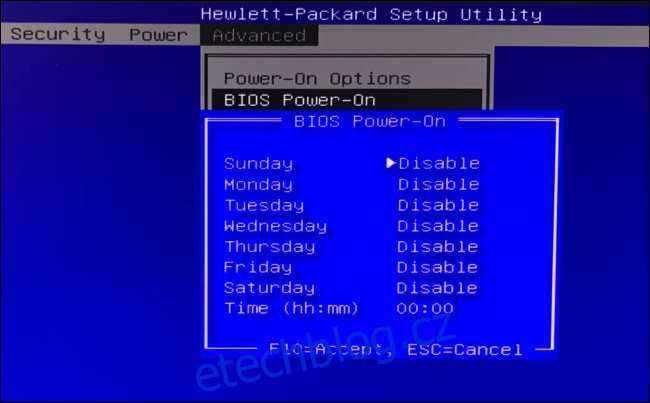
Dostupné možnosti a jejich název se mohou lišit v závislosti na konkrétním počítači. Tato funkce nemusí být dostupná u všech konfigurací.
Například, David Murphy z Lifehackeru objevil tuto možnost v Rozšířená nastavení > APM konfigurace > Zapnout pomocí RTC. (Zkratky znamenají Advanced Power Management a Real-Time Clock). Možná budete muset v nastavení trochu hledat, než tuto funkci najdete.
Automatické přihlášení a spouštění programů
Chcete-li ušetřit čas, nebo aby se po spuštění automaticky spouštěly určité aplikace a úlohy, můžete změnit i další nastavení.
Pokud chcete, aby se počítač po spuštění automaticky přihlásil do systému Windows, můžete nastavit automatické přihlašování k účtu. Toto nastavení má svá bezpečnostní rizika, ale je dostupné a záleží na vašem zvážení, zda ho použijete.
Dále můžete nastavit, aby systém Windows automaticky spouštěl libovolný program po přihlášení. Takto můžete přidat do spouštění Windows vaše preferované aplikace.
S nastaveným automatickým spouštěním, přihlašováním a spouštěním programů v určený čas, může počítač dělat více, než se jen automaticky zapnout – může automaticky provádět další úkoly.
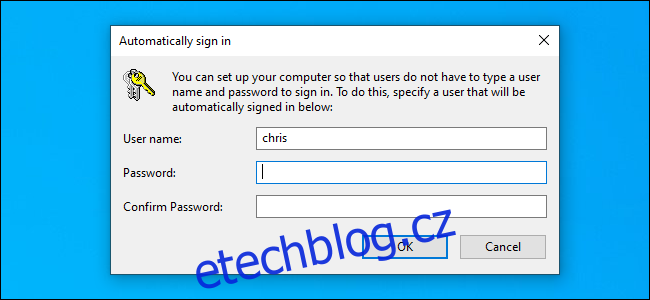
Automatické probuzení z režimu spánku
Pokud v nastavení BIOSu nebo UEFI nemáte možnost nastavit automatické spuštění počítače, můžete počítač automaticky probudit z režimu spánku. Toto je užitečné i v případě, kdy počítač přepínáte do režimu spánku, když ho nepoužíváte.
K nastavení této funkce použijte Plánovač úloh a vytvořte úlohu, která probudí počítač v požadovaný čas. Bude nutné povolit i „časovače buzení“ v systému Windows, jinak se úloha neaktivuje. Jakmile toto nastavíte, můžete počítač přepnout do režimu spánku a on se probudí v nastavený čas.